WordPress'e Instagram Akışı Nasıl Gömülür (Paylaş Düğmesiyle)
Yayınlanan: 2022-04-14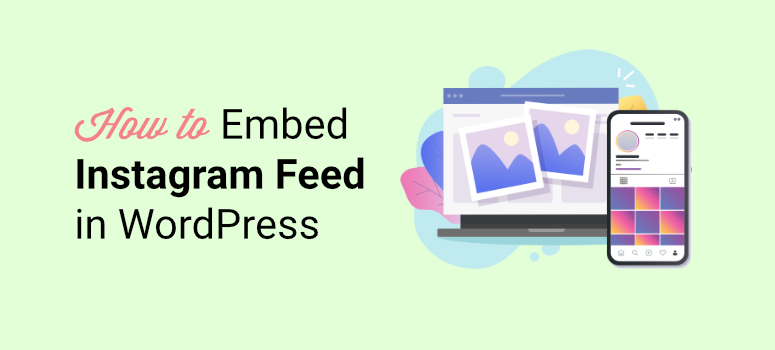
WordPress'e bir Instagram beslemesi yerleştirmenin kolay bir yolunu mu istiyorsunuz?
Web sitenize bir Instagram beslemesi ekleyerek içeriği daha ilgi çekici ve ilgi çekici hale getirebilirsiniz. Markanızı tanıtmanın ve sitenizdeki kullanıcı deneyimini iyileştirmenin harika bir yoludur.
Bu eğitimde, size adım adım WordPress'e Instagram beslemesini nasıl ekleyeceğinizi göstereceğiz. Ayrıca, sosyal medya etkileşimini artırmak için nasıl paylaş ve beğen butonlarını ekleyeceğinizi de göstereceğiz.
Bundan önce Instagram beslemenizi sitenize eklemenin faydalarını öğrenelim.
WordPress Sitesine Neden Instagram Akışı Eklemelisiniz?
Instagram şüphesiz dünyanın en popüler sosyal medya platformlarından biridir. Bir fotoğraf paylaşım uygulaması olarak başlayan uygulama, artık pazarlamacılar, etkileyiciler ve markalar için bir merkez haline geldi.
Instagram'daki fotoğraflar, videolar ve hikayeler gibi kullanıcı tarafından oluşturulan içeriklerle markanız yeni insanlar için daha görünür ve erişilebilir hale gelir. Ve bu Instagram beslemelerini WordPress web sitenize yerleştirdiğinizde etkileşimi daha da artırabilirsiniz.
Başlangıç olarak, Instagram içeriğinizi sadece Instagram takipçilerinizden daha geniş bir kitleye ulaşmak için kullanabilirsiniz.
Ayrıca web sitenizin ziyaretçileri arasında güven oluşturur ve işletmeniz için sosyal kanıt görevi görür. Başkalarının ürünlerinizi beğendiğini ve beğendiğini görmek, yeni kullanıcıların da onları denemek istemesini sağlar.
Resimler ve videolar metin içeriklerinden daha ilgi çekici olduğundan, web sitenizdeki oturum süresini artırmaya yardımcı olur. Bu, kitlenizin dikkatini daha uzun süre tutabileceğiniz anlamına gelir ve bu SEO için de harikadır.
Bu nedenle, sitenize bir Instagram beslemesi yerleştirmenin birçok avantajı vardır. Çevrimiçi varlığınızı büyütmek ve dönüşüm oranlarını artırmak için harika bir pazarlama aracıdır.
Bununla birlikte, birkaç basit adımda Instagram beslemenizi WordPress sitenize nasıl ekleyebileceğinizi öğrenelim.
WordPress'te Instagram Akışı Eklemenin En Kolay Yolu
Instagram beslemesini gömmek genellikle çok teknik bir iştir. Kodu yerleştirmeniz, Instagram profilinizi bir API anahtarıyla bağlamanız ve ardından sitenizde iyi görünmesi için feed'e stil vermek için özel CSS kullanmanız gerekir.
Bunların hepsini atlayacağız ve sizin için her şeyi yöneten bir eklenti kullanacağız. Yayınınızı web sitenizde sergilemek için bir kod satırına dokunmanız gerekmez.
Bu eğitim için Smash Balloon tarafından Instagram Feed Pro'yu kullanacağız.
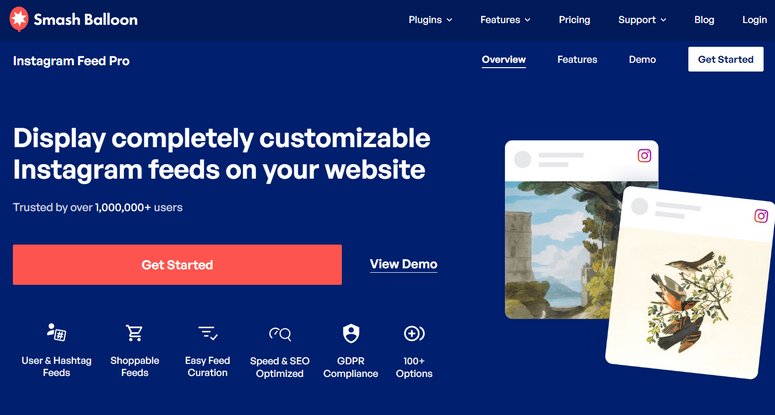
SmashBalloon, WordPress için en iyi sosyal medya besleme eklentisidir. Farklı sosyal medya platformlarından içerikleri web sitenize sorunsuz bir şekilde entegre etmenize olanak tanıyan 5 farklı eklenti sunar.
Bu 5 eklenti şunlardır:
- Özel Facebook Akışı: WordPress sitenize Facebook'tan fotoğraflar, gönderiler, videolar ekleyin ve canlı videolar yayınlayın.
- Instagram Akışı: Herhangi bir WordPress sayfasında Instagram fotoğraf beslemeleri, hashtag beslemeleri ve daha fazlasını oluşturun. E-Ticaret siteleri için harika olan alışveriş yapılabilir beslemeler oluşturma seçeneği bile var.
- Özel Twitter Akışı: Twitter kartlarını, Twitter hesabınızdan bahseden tweet'leri gösterin ve kullanıcıların web sitenizde daha fazla tweet görüntülemek için kaydırmalarına izin verin.
- YouTube için Akışlar: YouTube videolarınızı, canlı yayınlarınızı ve favori oynatma listelerinizi herhangi bir gönderi veya sayfada sergileyin.
- Sosyal Duvar: Tüm Facebook, Twitter, Instagram ve YouTube'dan gelen yayınları tek bir duvarda birleştirin.
Instagram Akışı eklentisi ile, kolayca özel Instagram akışları oluşturabilir veya Instagram'dan kullanıcı tarafından oluşturulan içeriği görüntülemek için hashtag'leri kullanabilirsiniz. Instagram fotoğraflarınızla birlikte paylaş düğmesini bile ekler.
Artık genellikle WordPress ve Instagram gibi 2 uygulamayı birbirine bağlamak için çok teknik bir süreç izlemeniz gerekecek. Ancak Smash Balloon ile bunların hepsi sahne arkasında yapılır, böylece kurulum için birkaç düğmeyi tıklamaktan başka bir şey yapmanıza gerek kalmaz.
Eklenti ayrıca Instagram yayınlarınızın düzenini ve tasarımını değiştirmek için birçok özelleştirme seçeneği sunar. Bu eklentiyle oluşturduğunuz tüm yayınların tamamen duyarlı olduğundan bahsetmiyorum bile.
Ve en iyi yanı, Instagram'da yeni gönderiler oluşturduğunuzda, bu eklentinin içeriği otomatik olarak alması ve WordPress beslemenizi güncellemesidir.
Artık hangi eklentiyi kullanacağınızı bildiğinize göre, size Instagram beslemenizi kolaylıkla nasıl yerleştireceğinizi göstereceğiz.
1. Adım: Instagram Feed Pro'yu Kurun ve Etkinleştirin
İlk olarak, bir Smash Balloon hesabına kaydolmanız gerekecek. Ardından, kontrol panelinde lisans anahtarınızla birlikte Instagram Feed Pro eklenti dosyasına erişebilirsiniz.

Şimdi, eklentiyi WordPress sitenize yüklemeniz gerekiyor. Bununla ilgili yardım istiyorsanız, bir WordPress eklentisinin nasıl kurulacağına ilişkin kılavuzumuza bakın.
Eklentiyi kurup etkinleştirdikten sonra, WordPress yönetici panelinizdeki Instagram Feed »Lisans sekmesine gidin. Burada lisansınızı girmeniz ve Lisansı Etkinleştir düğmesine tıklamanız gerekir.
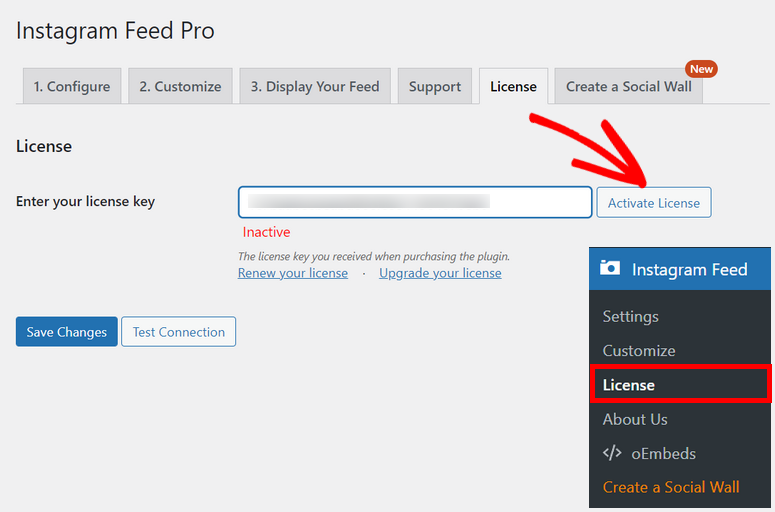
Hesabınız doğrulandıktan sonra, Instagram hesabınızı web sitenize bağlayabilirsiniz.
2. Adım: Instagram Hesabınızı Bağlayın
Instagram beslemenizi sitenizde görüntüleyebilmeniz için önce hesabınızı bağlamanız gerekir.
Bunun için Instagram Akışı »Ayarlar sekmesine gidin ve bir Instagram hesabını bağlama düğmesini göreceksiniz.
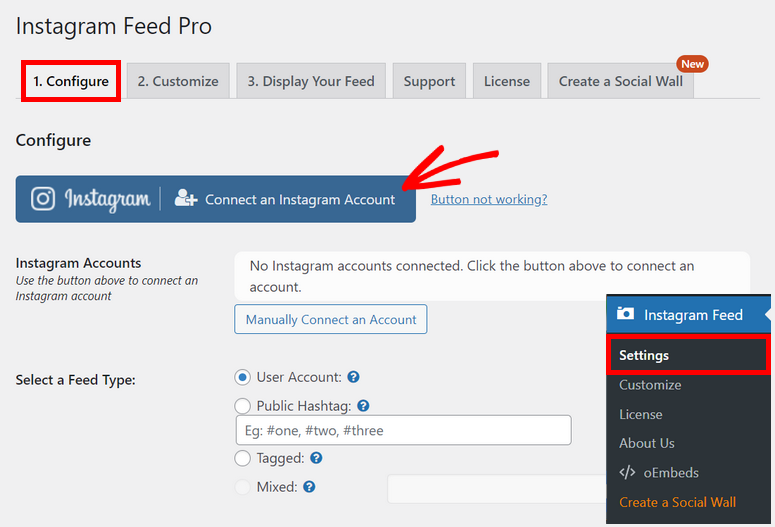
Butona tıkladıktan sonra, hesap türünü seçmeniz ve bir sonraki ekranda hesabınıza giriş yapmanız gerekmektedir.
Kişisel hesabı seçmek, yalnızca kendi Instagram hesabınızdan beslemeleri görüntülemenize izin verir.
Oysa İşletme hesabı, hashtag'ler, fotoğraf etiketleri ve daha fazla filtre kullanarak yayınları göstermenize olanak tanır. Ancak, bir işletme Instagram hesabınız varsa, önce Facebook ile giriş yapmanız gerekir.
Burada hesap türünü Kişisel olarak seçip Instagram ile giriş yapıyoruz.
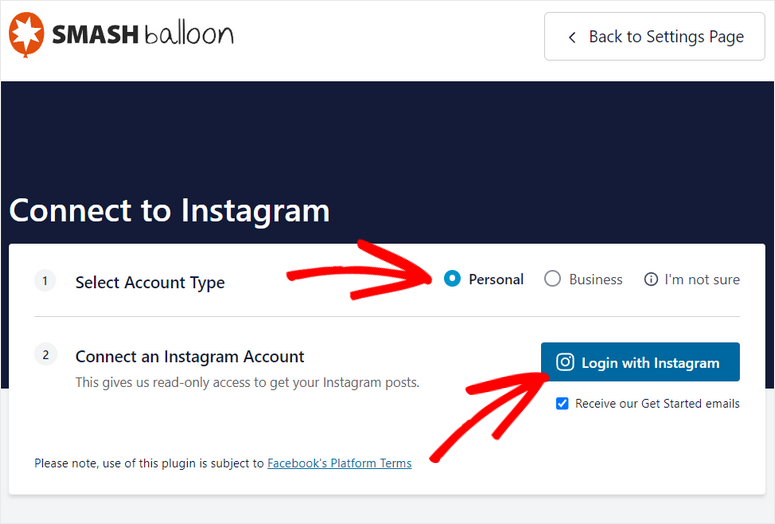
Bir sonraki pencerede, “İzin Ver” düğmesini tıklayarak Instagram hesabınıza erişim izni verin.
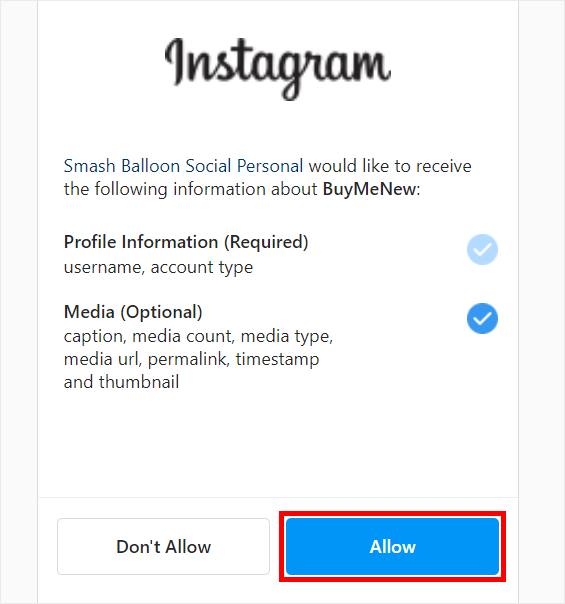
Ardından, Bu Hesabı Bağla düğmesine tıklayarak hesabınızı onaylamanız gereken WordPress panonuza geri yönlendirileceksiniz.
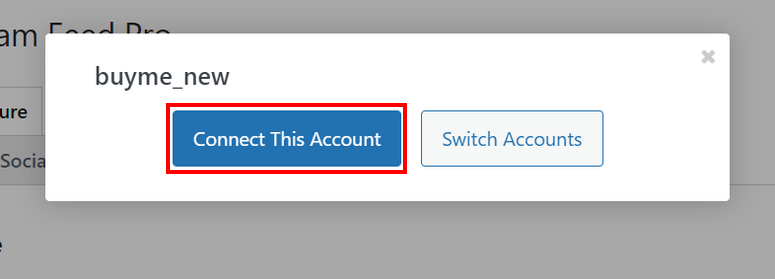
Artık hesabınız WordPress sitenize başarıyla bağlandı. Diğer seçenekleri ayarlamak için aşağı kaydırın.
Bir Besleme Türü Seçin bölümünde 4 seçenek vardır:
- Kullanıcı Hesabı : Instagram hesabınızdan bir canlı yayın görüntüleyin.
- Hashtag : Seçilen hashtag'lerle tüm beslemeleri gösterin.
- Tagged : Diğer kullanıcılar tarafından etiketlendiğiniz tüm Instagram fotoğraflarını ekleyin.
- Karışık : Birden çok besleme türünden oluşan tek bir beslemeyi görüntüleyin.
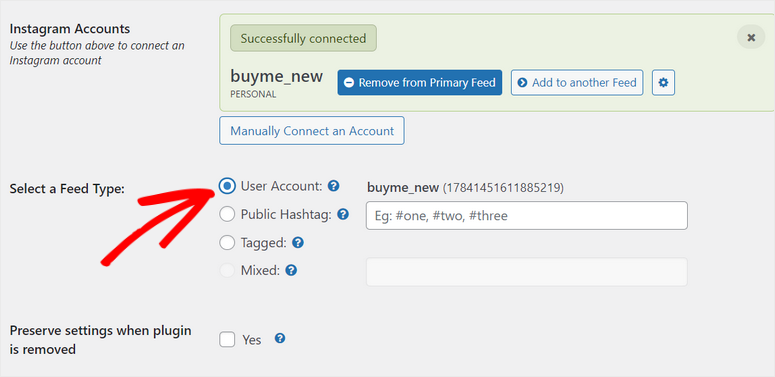
Kişisel bir hesap bağladığımız için bunun için Kullanıcı Hesabı seçeneğini seçeceğiz. Ancak bir İşletme hesabı kullanıyorsanız Hashtag, Tagged ve Mixed seçeneklerini kullanabilirsiniz.
Hesap ayarlarınızla işiniz bittiğinde, Değişiklikleri Kaydet düğmesini tıklayın.
3. Adım: Instagram Akış Ayarlarını Yapılandırın
Instagram Feed eklentisi ile Instagram fotoğraflarınızı ve videolarınızı tercihlerinize göre nasıl görüntüleyeceğinizi seçebilirsiniz.
Ayarlar sayfasında, üstteki Özelleştir sekmesine tıklayın. Burada tonlarca özelleştirme seçeneği görebilirsiniz.
İlk olarak, Instagram feed'inizin genişlik, yükseklik ve arka plan rengi gibi Genel ayarlarına sahipsiniz.
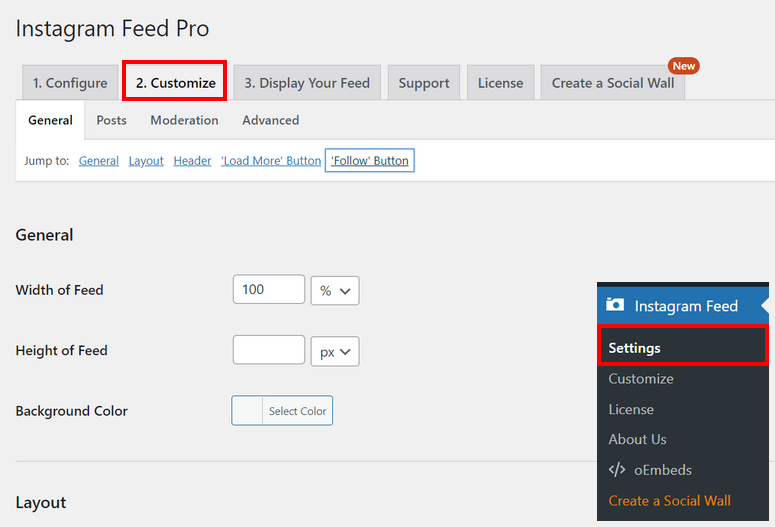
Ardından, 4 farklı şablon arasından seçim yapabileceğiniz düzen seçenekleri vardır: Izgara, Döngü, Duvar ve Vurgu.
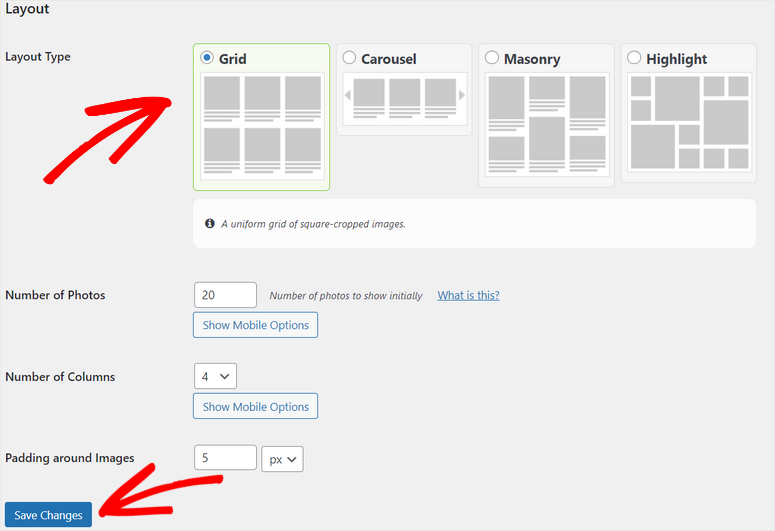
Izgara düzeni ile Instagram içeriğiniz tek tip kare şekilli sütunlarda görüntülenir.
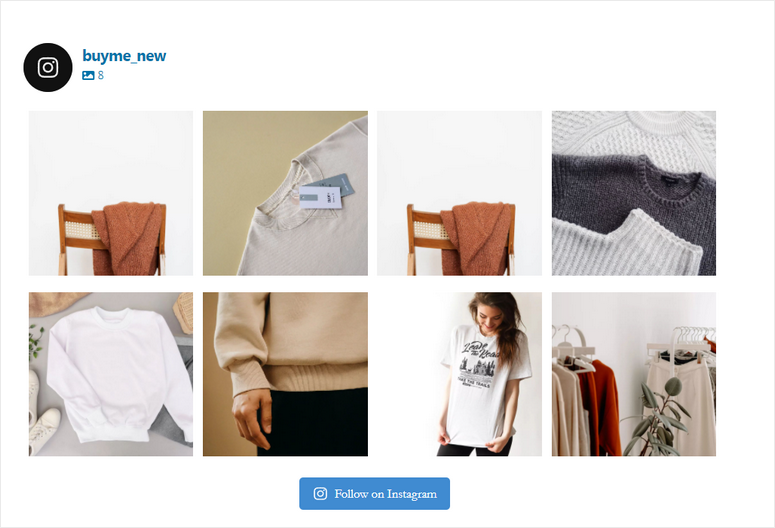
Veya Instagram fotoğraflarınızı ve videolarınızı bir kaydırıcıda görüntülemek için Döngü düzenini seçebilirsiniz. Gezinme okları ekleme seçenekleri de vardır.

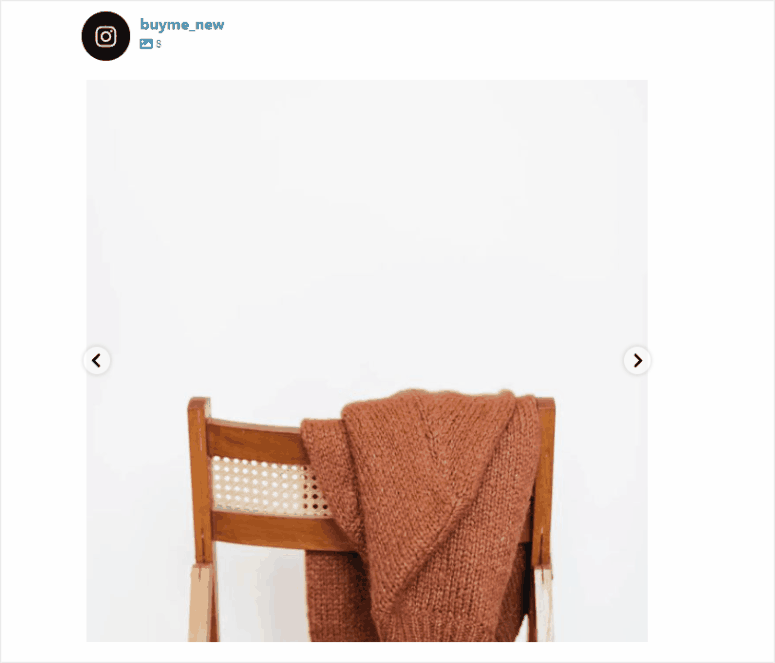
Bunun gibi, Masonry ve Highlight gibi diğer düzenleri de deneyebilirsiniz. Diğer besleme ayarları, fotoğrafların, sütunların ve görüntü dolgusunun sayısını içerir.
Daha fazla aşağı kaydırırsanız, Besleme Başlığı, Daha Fazla Yükle Düğmesi ve Takip Et düğmesi için özelleştirme seçeneklerini göreceksiniz.
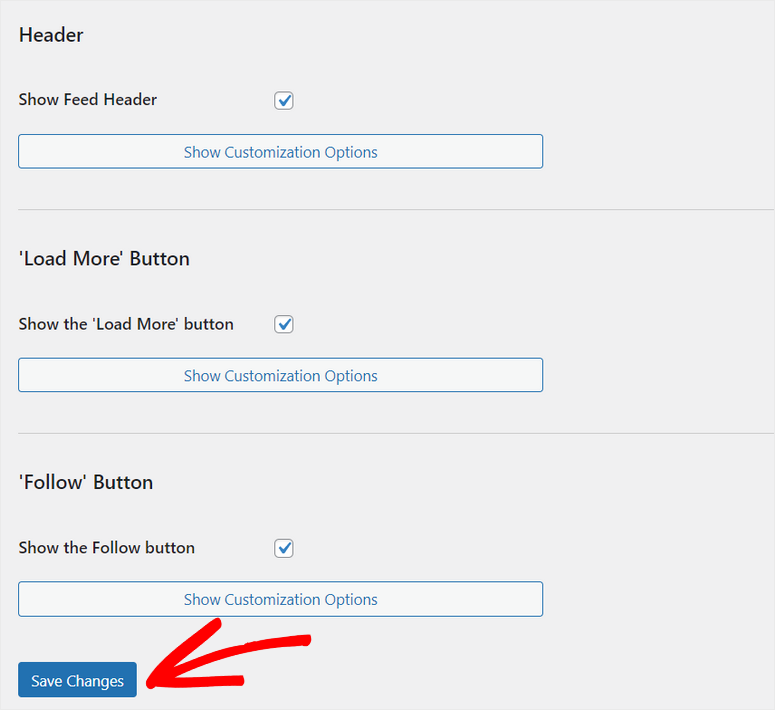
Feed'iniz için düzeni ve ayarları özelleştirmeyi bitirdikten sonra, Değişiklikleri Kaydet düğmesini tıklayın.
Kullanıcı tarafından oluşturulan içeriği hashtag'lerle eklemek ve özelleştirmek istiyorsanız, Ayarlar » Yapılandır sekmesine gidin ve genel hashtag'lerinizi ekleyin. Bitirdikten sonra ayarlarınızı kaydedin.
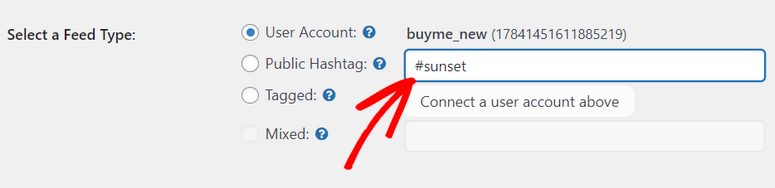
Ardından, Özelleştir sayfasındaki Denetim sekmesini açın. Hashtag'leri kullanarak Instagram özet akışınızdaki fotoğrafları ve videoları gösterme veya kaldırma seçenekleri burada.
Ayrıca eklenti, kullanıcı tarafından oluşturulan özet akışınızı sitenizin ön ucundan denetleme seçeneği sunar. Moderasyon bölümünde, moderasyon türünü Görsel olarak seçin.
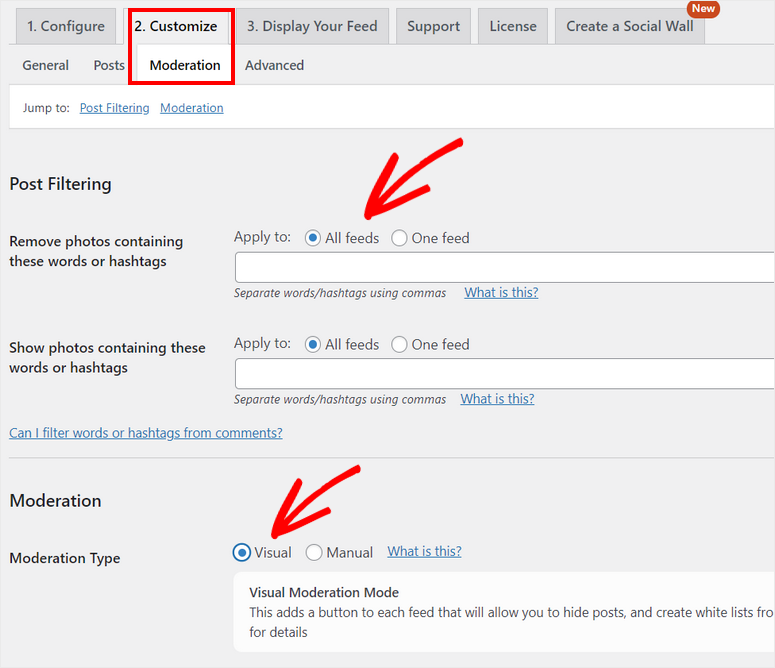
Ayarlarınızı kaydettikten sonra, ön uçtaki Instagram hashtag'inize herhangi bir fotoğraf veya video ekleyebilir veya silebilirsiniz.
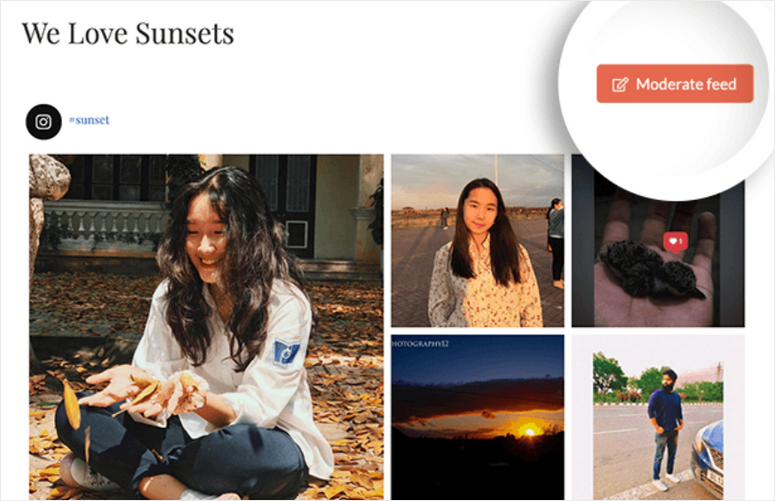
Denetleme seçeneği, yalnızca yönetici ayrıcalıklarına sahip oturum açmış kullanıcılar tarafından görülebilir. Gizlemek veya göstermek istediğiniz fotoğrafları seçmek için Akışı Denetle düğmesini tıklamanız gerekir.
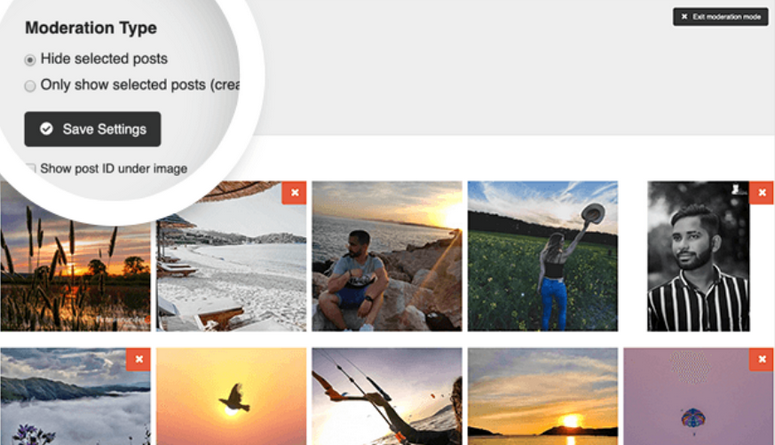
Instagram özet akışınızın tasarımından ve düzeninden memnun kaldığınızda değişikliklerinizi kaydettiğinizden emin olun.
Artık, WordPress sitenizde Instagram özet akışınızı görüntülemeye hazırsınız.
4. Adım: Instagram Akışınızı Görüntüleyin
Smash Balloon, Kısa Kodlar ve Gutenberg bloğu ile özelleştirilmiş Instagram beslemenizi sitenizde görüntülemenize olanak tanır.
İlk olarak, bir sayfada Instagram Akışı özel bloğunu kullanarak akışınızı nasıl ekleyeceğinizi göstereceğiz. wp-admin menünüzde Sayfalar » Yeni Ekle seçeneğine giderek yeni bir sayfa açın.
Blok düzenleyicide yeni bir blok ekleyin ve Instagram Feed bloğunu arayın. Bunu seçtiğinizde, feed'iniz otomatik olarak sayfa düzenleyiciye eklenir.

Ardından, WordPress sitenizde Instagram beslemesini görüntülemek için tek yapmanız gereken Yayınla düğmesine tıklamak. Instagram beslemesini önizleyebilir ve sitenizin ön ucunda nasıl göründüğünü görebilirsiniz.
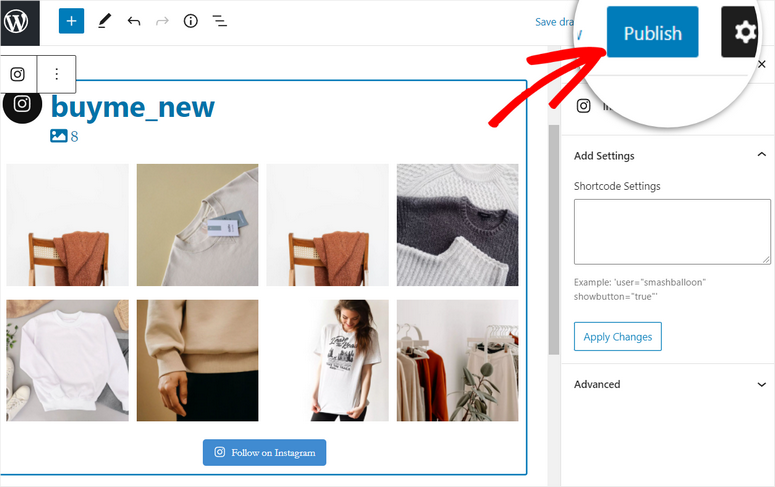
Kullanıcılar, akışınızdaki herhangi bir resmi tıkladıklarında, gönderiyi Instagram'da görüntülemek için Instagram düğmesini görebilirler.
Ek olarak, kullanıcıların gönderiyi Facebook, Twitter, Pinterest ve daha fazlası gibi farklı platformlarda paylaşmasına olanak tanıyan bir Paylaş düğmesi vardır.
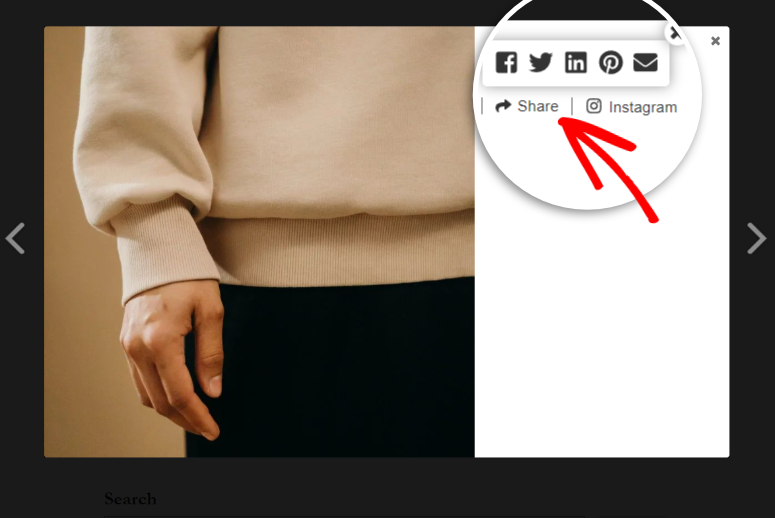
Alternatif olarak, eklenti kısa kodlarını kullanarak Instagram beslemenizi WordPress'e ekleyebilirsiniz. Instagram Akışı »Ayarlar sekmesine gidin ve Feed'inizi Görüntüle sekmesine tıklayın.
Burada, özet akışınızı görüntülemek için kısa kod seçenekleri bulacaksınız.
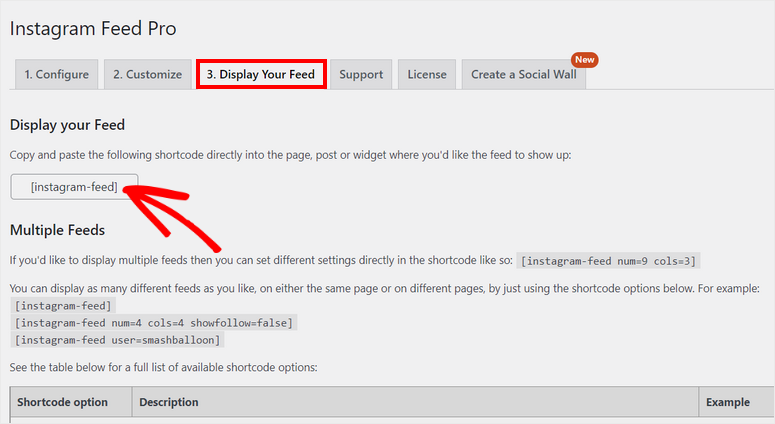
Bu eğitim için sadece [instagram-feed] kısa koduna ihtiyacımız var. Böylece, bu kısa kodu kopyalayıp herhangi bir sayfaya, gönderiye veya widget alanına (kenar çubuğu veya altbilgi gibi) yapıştırabilirsiniz.
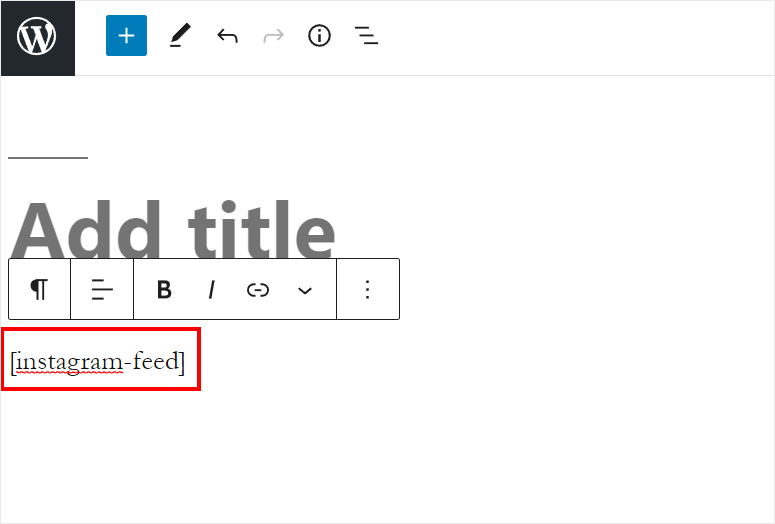
Bonus: Instagram Gönderilerini oEmbeds ile WordPress'e Gömün
Instagram beslemenizi WordPress'e yerleştirmenin bir başka harika yolu da oEmbeds kullanmaktır.
Ancak ne yazık ki WordPress, Facebook ve Instagram oEmbeds desteğini durdurdu. Yani şimdi onları çalıştırmak için bir Erişim Simgesine ihtiyacınız var.
İyi haber şu ki, Smash Balloon size oEmbed'leri manuel olarak kurmak zorunda kalmadan kullanma seçeneği sunuyor.
Sadece Facebook hesabınızı bağlamanız gerekiyor. Instagram, Facebook'un bir parçası olduğundan, bunun için Instagram hesabınızı oluşturmanıza gerek yoktur.
oEmbed'i kurmak için, WordPress panonuzdaki Instagram Feed » oEmbeds sekmesine gidin. Burada, Instagram oEmbed'lerini Etkinleştir düğmesini tıklayın.
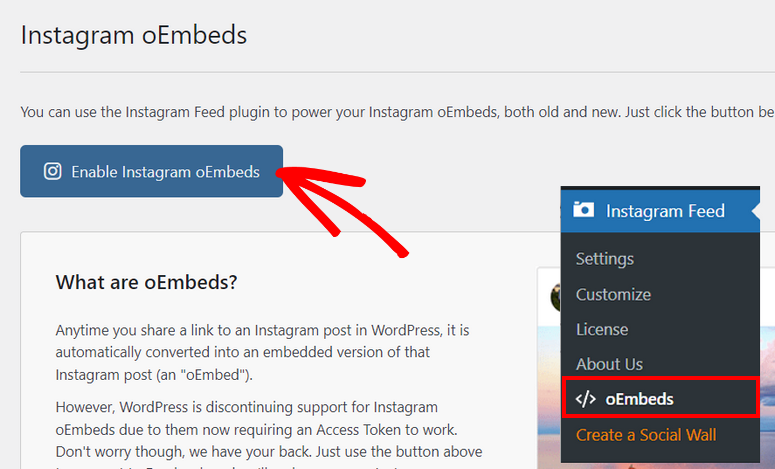
Ardından, Facebook'a Bağlan düğmesine tıklamanız gerekir. Bir sonraki ekranda, eklemek istediğiniz sayfayı seçmelisiniz.
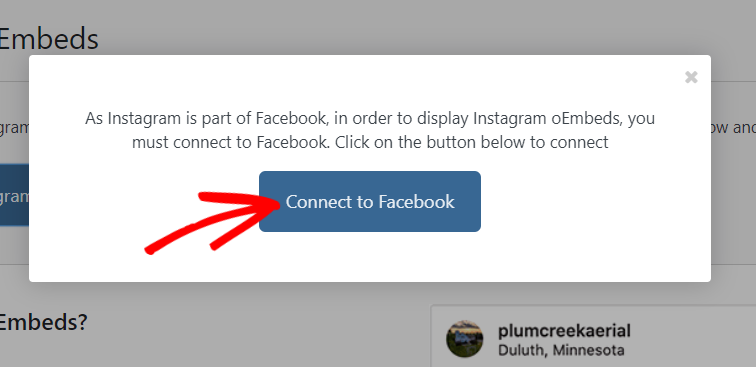
Ardından, bağlantınızı sonlandırmak için Bitti düğmesine tıklayın.
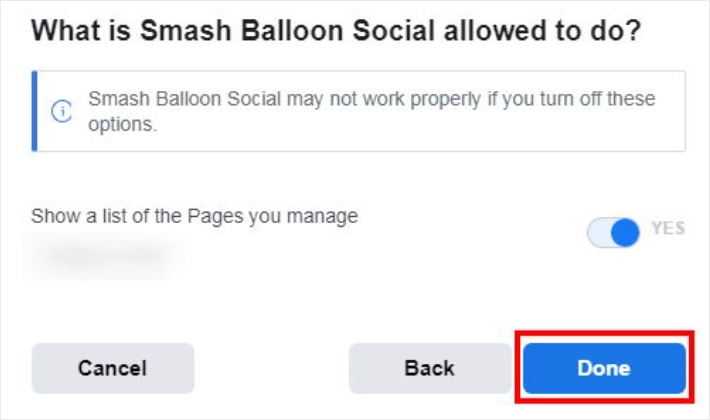
Artık, oEmbeds ile Instagram beslemesini WordPress'e kolayca gömebilirsiniz. Bunu yapmak için Instagram kontrol panelinize gidin ve eklemek istediğiniz gönderiyi açın ve sağ üst köşedeki üç noktaya tıklayın.
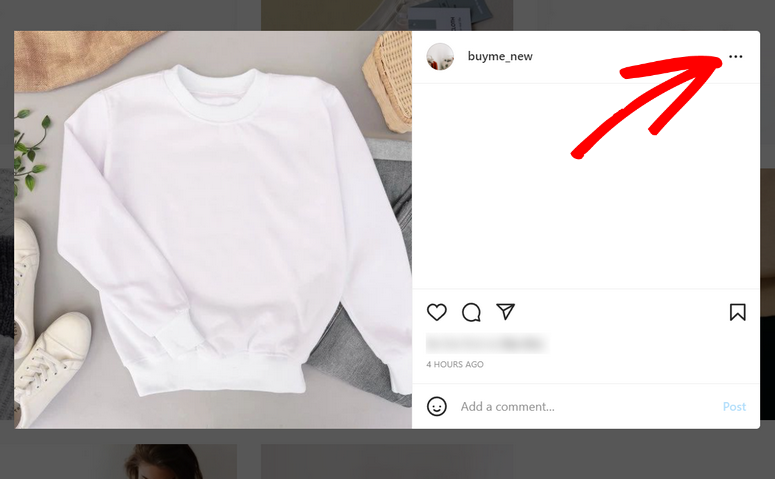
Ardından, menüden Bağlantıyı Kopyala seçeneğini seçin.
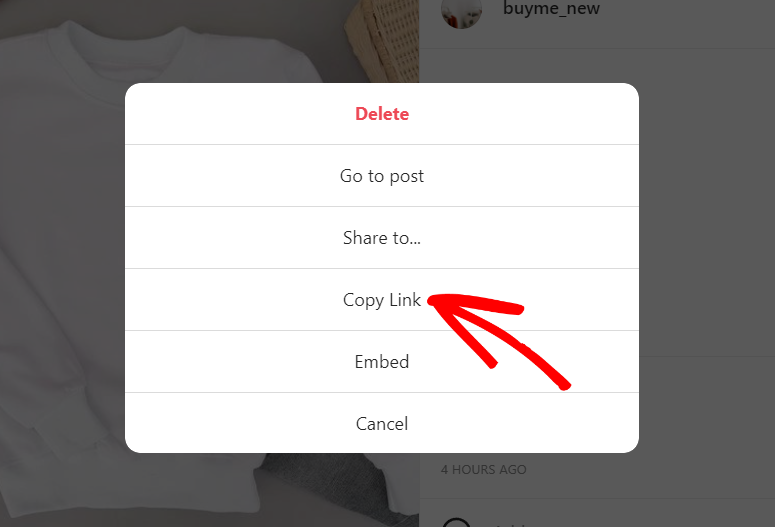
Şimdi, WordPress kontrol panelinize geri dönün ve sayfayı açın veya resmi eklemek istediğiniz yere gönderin.
Smash Balloon ile, bağlantıyı metin düzenleyiciye yapıştırmanız yeterlidir ve otomatik olarak Instagram gönderinizi oraya gömer. Devam edebilir ve gönderiyi web sitenizde yayınlayabilirsiniz.
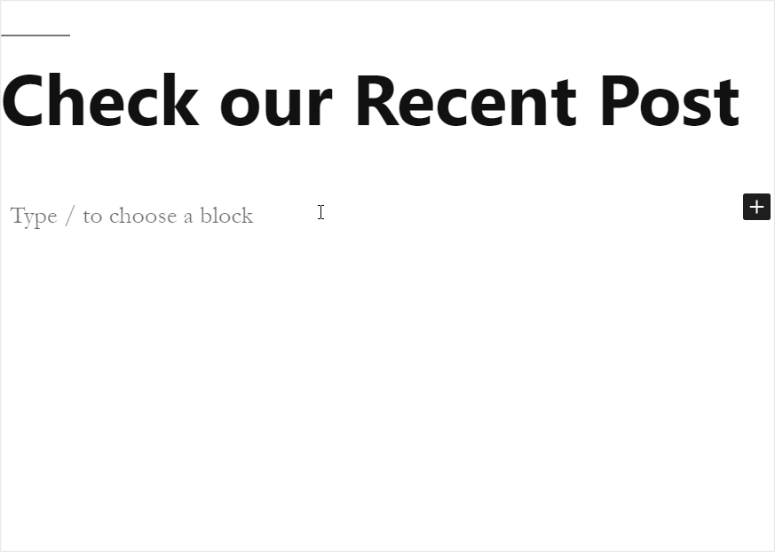
Tebrikler! Instagram beslemenizi WordPress'e nasıl yerleştireceğinizi başarıyla öğrendiniz.
Smash Balloon'un Instagram Feed eklentisi ile birkaç tıklamayla WordPress'e Instagram feed'i ekleyebilirsiniz. Bu, Instagram kullanıcılarından daha fazla kişiye ulaşmanızı sağlar.
Eklenti size kendi Instagram beslemenizi oluşturma ve kişiselleştirme özgürlüğü verir.
Ayrıca, düzeni düzenleyebilir ve hangi gönderilerin dahil edileceğini veya gizleneceğini kolaylıkla seçebilirsiniz.
Artık Smash Balloon'u kullanmanın ne kadar kolay olduğunu bildiğinize göre, Facebook beslemenizi WordPress'te nasıl göstereceğinizi de öğrenebilirsiniz.
Ve hepsi bu! Bu öğreticinin, paylaşım düğmeleriyle WordPress'e bir Instagram beslemesini kolayca nasıl yerleştireceğinizi öğrenmenize yardımcı olacağını umuyoruz.
Sonraki adımlarınız için şu kaynakları kontrol edebilirsiniz:
- İnanılmaz Sosyal Medya Otomasyon Araçları
- E-posta Abonelerini Artırmak için Sosyal Medyayı Kullanmanın 12 Yolu
- Bio Instagram Araçlarında En İyi Bağlantı
Bu gönderiler, sosyal medya entegrasyonunuzu otomatikleştirmenize ve e-posta listelerinizi büyütmenize yardımcı olacaktır. Sonuncusu, sitenizdeki trafiği artırmak için bio sayfasında bir Instagram bağlantısı oluşturmanıza yardımcı olacaktır.
